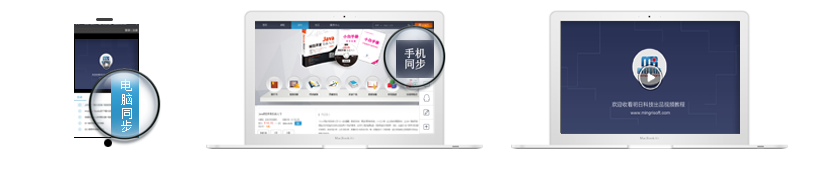首页上一页 1 下一页尾页 8 条记录 1/1页
第一章 启动模拟机出现的问题
发表在Android图书答疑
2013-11-19
是否精华
是
否
版块置顶:
是
否
设置时间:
非永久
永久
起始时间:
结束时间:
是否扣分:
是
否
Starting emulator for AVD 'AVD4.0.3'
PANIC: Could not open: C:\Program Files\Android\.android/avd/AVD4.0.3.ini
启动模拟机时出现如上问题,并没有C:\Program Files\Android\.android/avd/AVD4.0.3.in这个目录文件,是哪个地方没有配置好么?
PANIC: Could not open: C:\Program Files\Android\.android/avd/AVD4.0.3.ini
启动模拟机时出现如上问题,并没有C:\Program Files\Android\.android/avd/AVD4.0.3.in这个目录文件,是哪个地方没有配置好么?
精彩评论 8
2013-11-19
8L
用Word打开,里面有一个XXXX使用方法的步骤,还有一张图片。
(1)将光盘中的“Android免费开发工具”/“android-sdk.rar”复制到本地硬盘中,例如:D:\android-sdk。
(2)将eclipse复制到本地硬盘中,例如:D:\eclipse。
(3)启动eclipse,单击“窗口”/“首选项”,进入到“首选项”对话框中,在左侧的列表中选择Android节点,并且在右侧SDK Location:中单击“浏览”按钮,选择SDK的路径,也就是步骤(1)中指定的路径,如下图所示。单击“应用”按钮后,再单击“确定”按钮即可。
(1)将光盘中的“Android免费开发工具”/“android-sdk.rar”复制到本地硬盘中,例如:D:\android-sdk。
(2)将eclipse复制到本地硬盘中,例如:D:\eclipse。
(3)启动eclipse,单击“窗口”/“首选项”,进入到“首选项”对话框中,在左侧的列表中选择Android节点,并且在右侧SDK Location:中单击“浏览”按钮,选择SDK的路径,也就是步骤(1)中指定的路径,如下图所示。单击“应用”按钮后,再单击“确定”按钮即可。


 购物车
购物车
 发表新帖
发表新帖 立即签到
立即签到